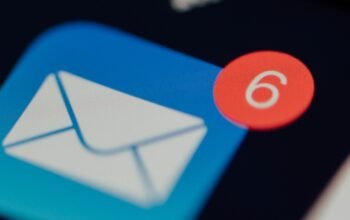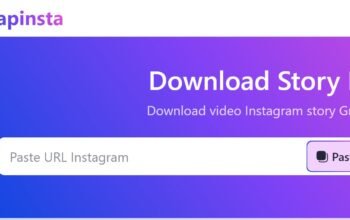Merekam Percakapan WhatsApp dengan Mudah
WhatsApp menjadi salah satu aplikasi perpesanan terpopuler saat ini. Selain bertukar pesan, pengguna juga dapat melakukan panggilan suara dan video. Namun, terkadang ada kebutuhan untuk merekam percakapan tersebut. Apakah WhatsApp menyediakan fitur untuk merekamnya?
Secara resmi, WhatsApp tidak menyediakan fitur perekaman panggilan suara atau video. Namun, jangan khawatir! Ada beberapa cara yang bisa Anda gunakan untuk merekam percakapan WhatsApp, baik di Android maupun iPhone.
1. Gunakan Fitur Screen Recorder
Smartphone zaman sekarang umumnya sudah dilengkapi dengan fitur screen recorder bawaan. Cara ini terbilang mudah dan praktis. Berikut langkah-langkahnya:
Android:
1. Lakukan panggilan WhatsApp seperti biasa.
2. Buka panel notifikasi dengan menggeser layar dari atas ke bawah.
3. Temukan ikon screen recorder.
4. Tekan ikon “record” untuk memulai perekaman.
5. Pastikan Anda mengaktifkan mode loudspeaker agar suara terekam dengan jelas.
6. Setelah selesai, tekan “stop” untuk menghentikan perekaman.
iPhone:
1. Buka aplikasi Pusat Kontrol dengan menggeser layar dari kanan atas (iPhone X ke atas) atau dari bawah ke atas (iPhone SE 2nd gen ke bawah).
2. Tekan dan tahan ikon “rekam layar”.
3. Pilih “WhatsApp” sebagai sumber perekaman.
4. Tekan “mulai perekaman”.
5. Pastikan Anda mengaktifkan mode loudspeaker agar suara terekam dengan jelas.
6. Setelah selesai, tekan ikon “stop” di bilah notifikasi.
2. Gunakan Aplikasi Perekam Audio Bawaan
Beberapa smartphone memiliki aplikasi perekam audio bawaan untuk merekan Percakapan WhatsApp
. Anda dapat menggunakannya untuk merekam panggilan WhatsApp. Berikut caranya:
1. Lakukan panggilan WhatsApp seperti biasa.
2. Nyalakan mode loudspeaker agar suara terekam dengan jelas.
3. Buka aplikasi perekam audio bawaan di smartphone Anda.
4. Tekan tombol “record” untuk memulai perekaman.
5. Setelah selesai, tekan tombol “stop” untuk menghentikan perekaman.
3. Gunakan Aplikasi Pihak Ketiga
Ada banyak aplikasi pihak ketiga yang dapat Anda gunakan untuk merekam panggilan WhatsApp, seperti Call Recorder – Automatic Call Recorder, Cube Call Recorder ACR, dan Easy Voice Recorder. Kelebihannya adalah fitur lebih lengkap, seperti filter suara, penyimpanan cloud, dan penjadwalan perekaman. Namun, perlu diingat bahwa aplikasi pihak ketiga ini mungkin memerlukan izin akses yang lebih banyak, seperti mikrofon dan penyimpanan. Versi gratis mungkin juga memiliki batasan fitur atau iklan.
Tips:
– Pastikan Anda mendapatkan persetujuan dari semua pihak yang terlibat dalam percakapan sebelum merekamnya.
– Perhatikan batasan hukum yang berlaku di wilayah Anda terkait perekaman percakapan.
– Simpan hasil rekaman dengan aman dan hindari menyebarkannya tanpa izin.
Dengan mengikuti cara-cara di atas, Anda dapat dengan mudah merekam percakapan WhatsApp untuk keperluan pribadi, dokumentasi, atau bukti. Pilihlah metode yang paling sesuai dengan kebutuhan dan preferensi Anda.